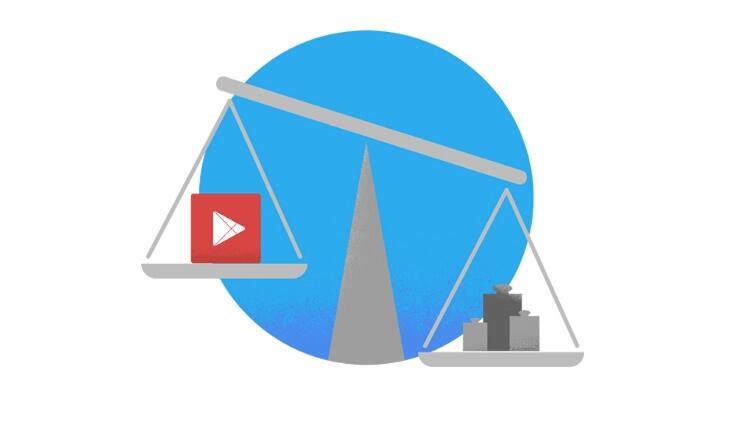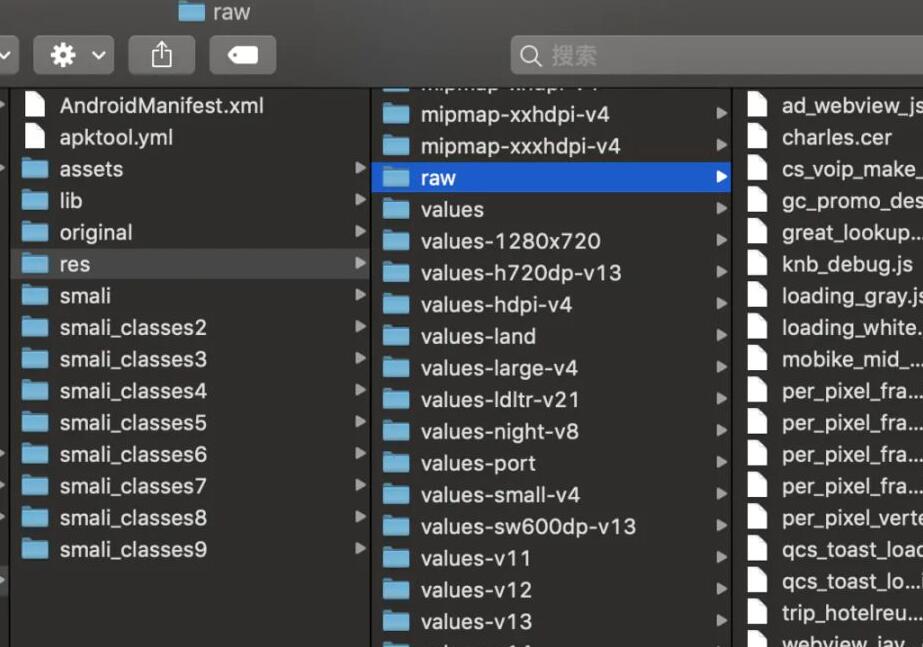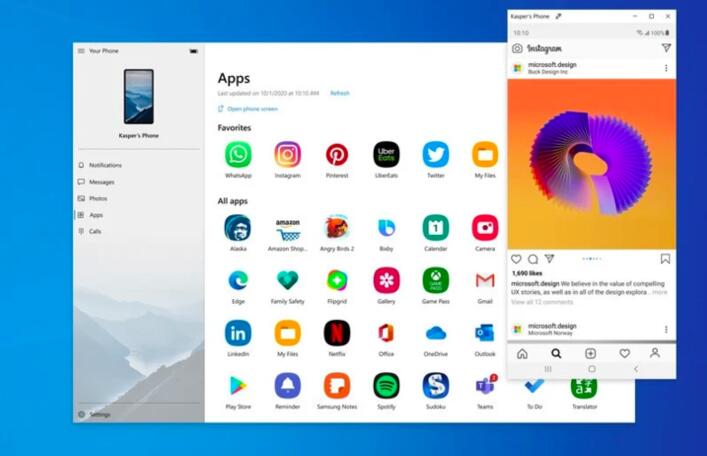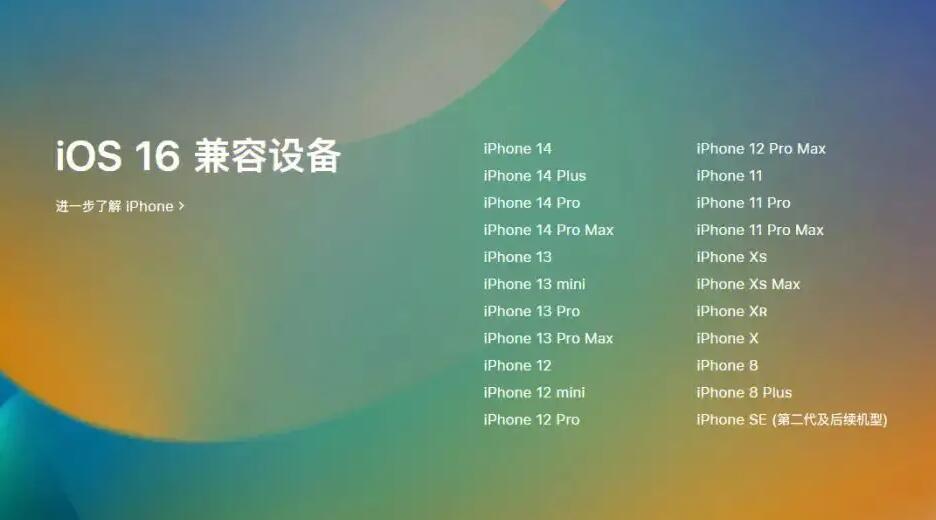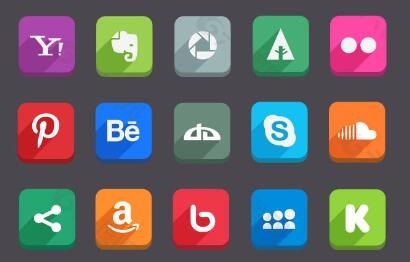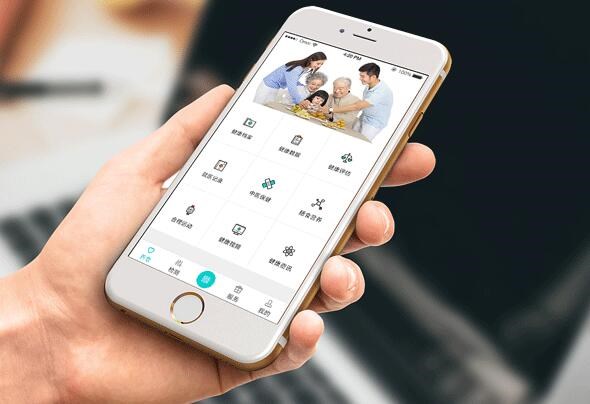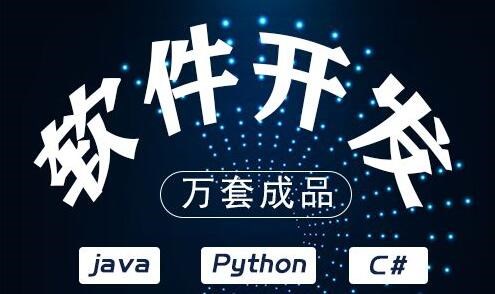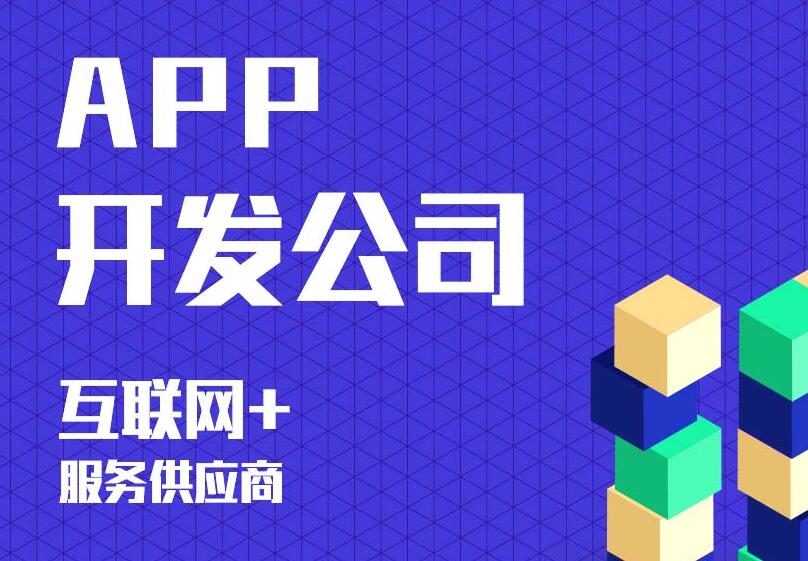要使用IntelliJ IDEA(一种流行的Java集成开发环境,以下简称IDEA)打包Java应用程序为可执行exe文件,您需要遵循以下步骤。请注意,这里讲的是将Java应用程序打包为exe文件,但实际上,我们将创建一个可调用Java应用程序的exe文件,同时还是需要Java运行时环境(JRE)。
**1. 首先,为您的项目生成JAR文件。**
要在IntelliJ IDEA中生成JAR文件,请完成以下步骤:
a. 打开您正在使用的项目。
b. 点击菜单栏的 `File` (文件) -> `Project Structure` (项目结构),进入项目结构设置界面。
c. 选择 `Artifacts` (构建产物) ,点击 `+` 图标添加一个新的构建产物,

然后选择 `JAR` -> `From modules with dependencies` (从模块及其依赖中生成)。
d. 选择您的主类 (通常包含 `main` 方法的类),单击 `OK`。确保在添加JAR构建产物之后,勾选 `Build on Make` 选项,以便于在构建项目时自动生成JAR文件。
e. 确定以上设置后,点击右上角的 `Apply` 和 `OK` 按钮保存设置。
f. 点击菜单栏的 `Build`(构建) -> `Build Artifacts`(构建构建产物) -> `Build`(构建),以开始构建项目。
g. 构建完成后,在项目文件夹中的 `out\artifacts\` 目录下找到生成的JAR文件。
**2exe重新打包. 使用Launch4j将JAR文件打包为exe文件**
要将上面生成的JAR文件打包成exe文件,需要使用一个名为Launch4j的第三方工具。请按照以下步骤操作:
a. 访问 [Launch4j官方网站](http://launch4j.sourceforge.net/) 下载Launch4j工具。下载并解压缩后,您将找到一个名为 `launch4j` 的文件夹。
b. 进入Launch4j文件夹,运行 `launch4j.exe` 或在其他操作系统上运行相应的可执行文件。
c. 在Launch4j界面的 `Basic` 标签页下,设置以下信息:
– `Output file` (输出文件):填写生成的exe文件路径。
– `Jar` (JAR文件):选择在 第1步中生成的JAR文件。
– `Min JRE version` (vscpp生成exe最低JRE版本):为您的程序选择一个合适版本的Java运行时环境。
d. 切换到 `Header`(标头)标签,选择一个合适的 `Header type` (可执行类型)。
e. 在 `Classpath` 标签下,点击 `Default` 单选按钮,以确保程序使用默认类路径。
f. (可选) 在 `JRE` 标签下,设置Java运行时环境路径的优先级。 您可以通过指定其搜索顺序以便在用户计算机上设置Java环境。
g. 所有配置完成后,点击左下角的 `Save` 按钮保存配置文件,并点击左上角的齿轮图标 (或 `Build` 菜单下的 `Build Wrapper`) 以生成exe文件。
现在,您应该已经拥有了一个可执行的exe文件。此exe文件会运行您的Java应用程序。但请注意,目标计算机仍需要有正确版本的Java运行时环境(JRE)才能正确运行程序。
上述介绍了一种简单地将Java应用程序(使用IntelliJ IDEA开发)打包为exe文件的方法。希望对您有所帮助!